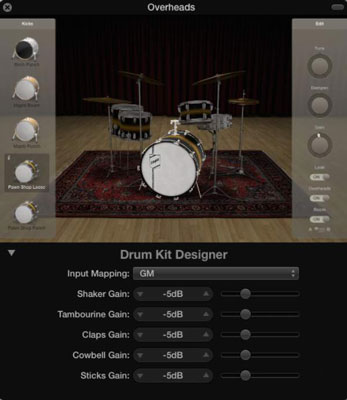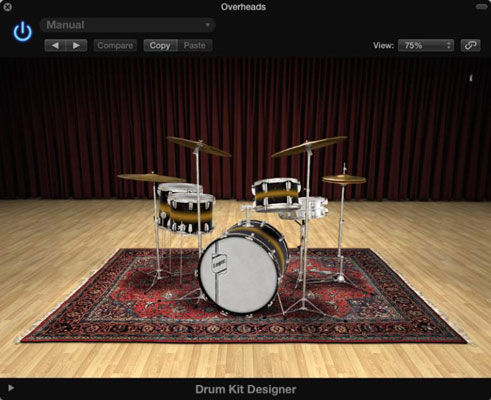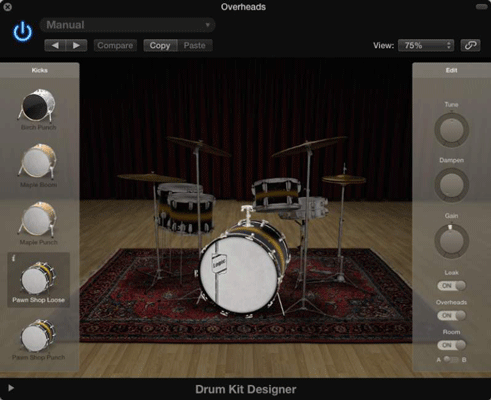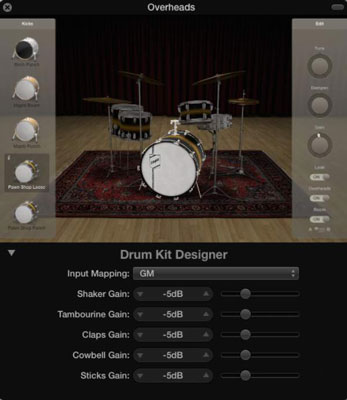Софтверски инструмент Друм Кит Десигнер се аутоматски додаје у нумеру бубњара, али не морате да користите Друм Кит Десигнер. Али бубњар и дизајнер комплета бубњева створени су једно за друго. Софтверски инструмент Друм Кит Десигнер у Логиц Про Кс је предиван интерфејс. Да бисте отворили софтвер, следите ове кораке:
Прикажите инспектор тако што ћете изабрати Виев→Схов Инспецтор (И).
Инспектор се отвара лево од подручја колосека.
Кликните на слот за инструмент у траци канала.
Отвара се софтверски инструмент Друм Кит Десигнер.
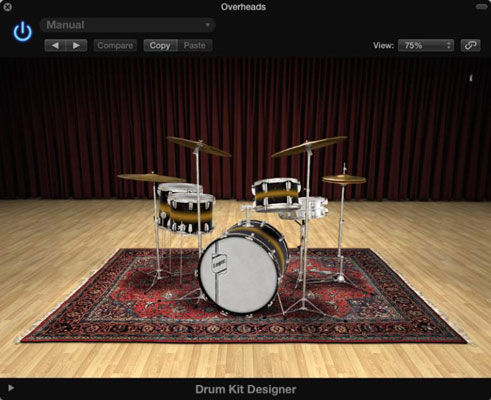
Кликните на било који бубањ да бисте га свирали. Док кликнете на бубањ, на левој страни се приказује Екцханге панел где можете да изаберете различите бубњеве. Десна страна приказује панел за уређивање где можете да контролишете изабрани звук бубња.
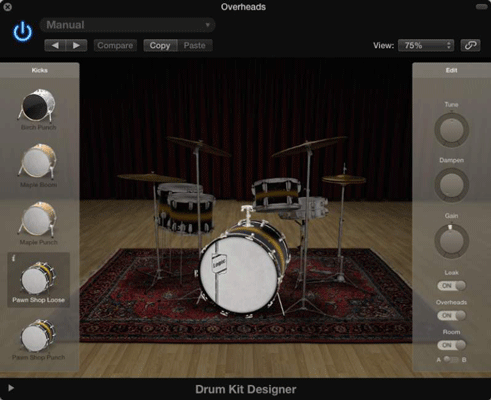
Сваки тип бубња или чинела има различите параметре. Можете подесити и пригушити сваки звук, а можете подесити јачину помоћу дугмета за појачање. Ако сте учитали продуцентски комплет, можете да изаберете да ли звук треба да буде укључен у микрофоне изнад главе и собе или да процури у друге микрофоне за бубњеве. За микрофоне у соби, можете бирати између два подешавања микрофона помоћу А/Б клизача.
На дну екрана софтверског инструмента налази се троугао који отвара додатна подешавања. У овој области можете подесити јачину звука бубњарских удараљки.